
Tutorial Blogger Memberi Gambar pada Artikel. Sebelumnya Pemburu Tutorial telah membahas cara membuat tulisan / artikel pada blogspot. Kali ini akan kita bahas cara memasukkan gambar pada artikel.
Gambar merupakan sarana untuk memperjelas isi artikel. Gambar juga berfungsi sebagai ilustrasi sehingga isi artikel menjadi lebih ”berbicara”. Memasukkan gambar pada artikel memerlukan proses upload (menyimpan di server Blogger) atau dengan menggunakan generating code dari server lain seperti photobucketdotcom.
Type gambar yang dapat diupload yaitu JPEG, PNG, GIF dan BMP. Type gambar GIF bisa sebagai animasi, tapi sayang sampai artikel ini dibuat Blogger belum kompatibel dengan animasi GIF sehingga gambar akan diam. Silahkan lihat artikel Cara membuat animasi GIF.
Blog Blogspot tidak menyediakan album media hasil upload, oleh karena itu menyimpan url media pada notepad atau lainnya adalah keharusan agar kita tidak kehilangan. Apabila kita membutuhkan gambar artikel terdahulu, tinggal kita copas saja. Berbeda dengan blog Wordpress, kita tinggal cari gambar yang telah di upload terdahulu lalu klik insert.
Cara memberi gambar pada artikel adalah sebagai berikut:
Pada Posting >> Entri Baru, klik gambar foto pemandangan seperti yang ditunjukkan pada gambar di bawah. Setelah itu akan terbuka wizard untuk upload gambar.

Pada wizard upload, klik Browse untuk mencari gambar pada komputer yang akan di upload. Gambar lebih dari satu dapat di-upload sekaligus dengan menambahkan jumlah Browse yaitu mengklik Tambahkan Gambar Lainnya.
Tata letak untuk letak gambar hasil upload pada daerah pengetikan artikel, pilih Tak Satupun karena nanti hasilnya tidak berdesakan dengan isi artikel. Ukuran gambar sebaiknya pilih Besar karena nanti hasilnya tidak pecah dan bisa dikecilkan atau besarkan sesuai selera. Setelah itu klik Unggah Gambar...
Setelah proses upload selesai, gambar akan berada di daerah pengetikan artikel, letaknya menumpuk di atas. Kita perlu menatanya sesuai posisi dalam artikel dengan cara men-drag.

Apabila kita ingin mengubah ukuran gambar, aktifkan format penulisan pada posisi Edit HTML yang letaknya di kanan atas. Gambar tadi akan berubah menjadi kode HTML seperti di bawah ini:
Sudah deh Tutorial Bloggernya, selanjutnya Cara Membuat Link...
Suka artikel ini? Download untuk belajar secara offline

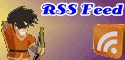



{ 1 komentar... Views All / Post Comment! }
bagaimana cara isi tulisan pemburu toturil gtw kak?tlong kasi tw y kak
Posting Komentar
ayo komentar....